
Mark Lucas
0
3803
632
 Таким образом, у вас есть беспроводная сеть и принтер. Принтер не беспроводной. Сложность заключается в том, что вы хотите печатать по беспроводной сети с любого компьютера, подключенного к вашей сети, проводного или беспроводного. Как это сделать?
Таким образом, у вас есть беспроводная сеть и принтер. Принтер не беспроводной. Сложность заключается в том, что вы хотите печатать по беспроводной сети с любого компьютера, подключенного к вашей сети, проводного или беспроводного. Как это сделать?
Ответ довольно прост, и логика, стоящая за ним, вполне обоснована. Независимо от марки или модели принтера, вы можете просто отправлять ему задания на печать через беспроводную сеть, подключив его к компьютеру, который всегда включен, и совместно использовать принтер с этой машины..
Я буду использовать старую добрую Windows XP в качестве клиента и сервера печати, чтобы показать вам, как она работает. Это будет немного сложнее в Windows 7 или Vista, но если у вас есть общие права доступа, это должно быть легко.
Обо всем по порядку. Убедитесь, что у вас на компьютере установлены те же имя пользователя и пароль, которые вы хотите использовать в качестве сервера печати, и устройства, с которого вы собираетесь печатать. Это необходимо для того, чтобы вы могли общаться с другой машиной. Как только вы синхронизируете имена пользователей и пароли, вы можете обратиться к аппарату с подключенным к нему принтером..
На этой машине (которую мы будем называть сервером печати) нам потребуется настроить на ней принтер (если он еще не завершен). Проверьте, что вы можете напечатать, и на выходе получается то, что вы ожидали. Тогда нам нужно будет перейти к Принтеры и факсы в панели управления.
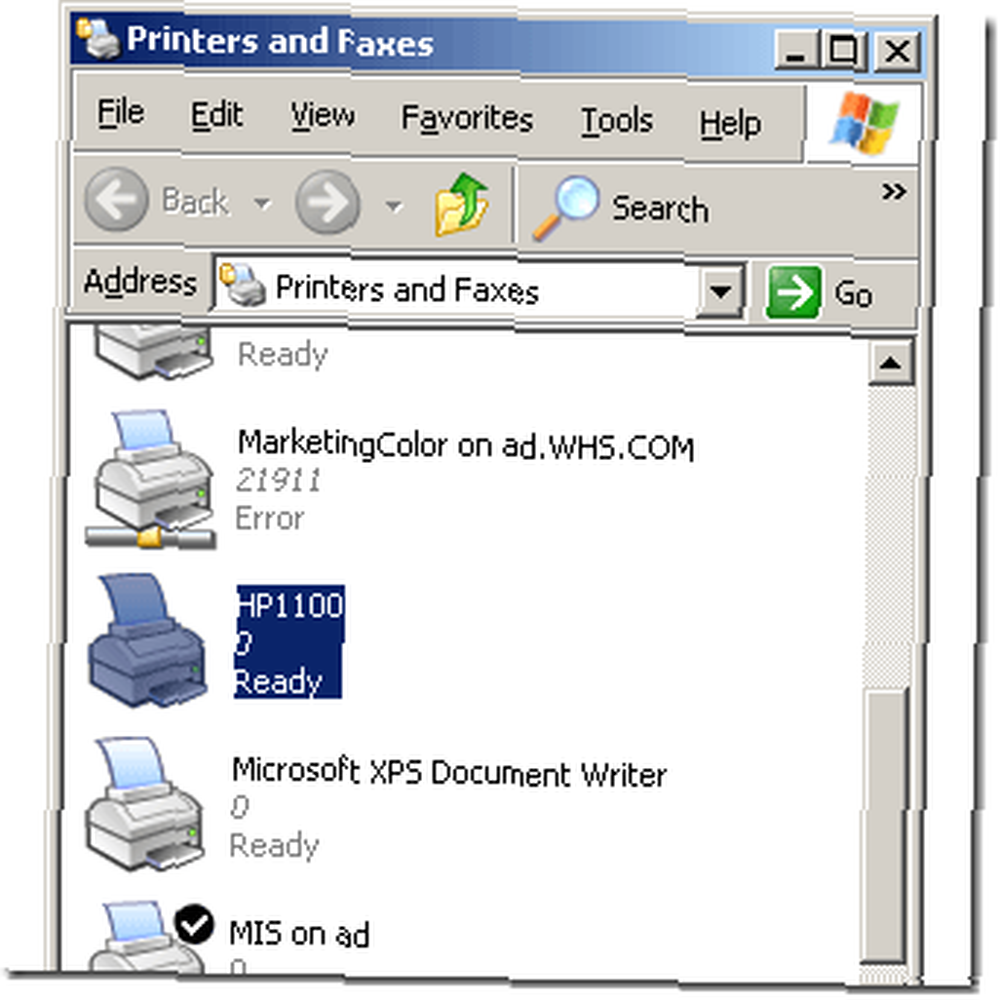
Вам нужно щелкнуть правой кнопкой мыши на принтере, которым вы хотите поделиться, и выбрать свойства следующим образом:
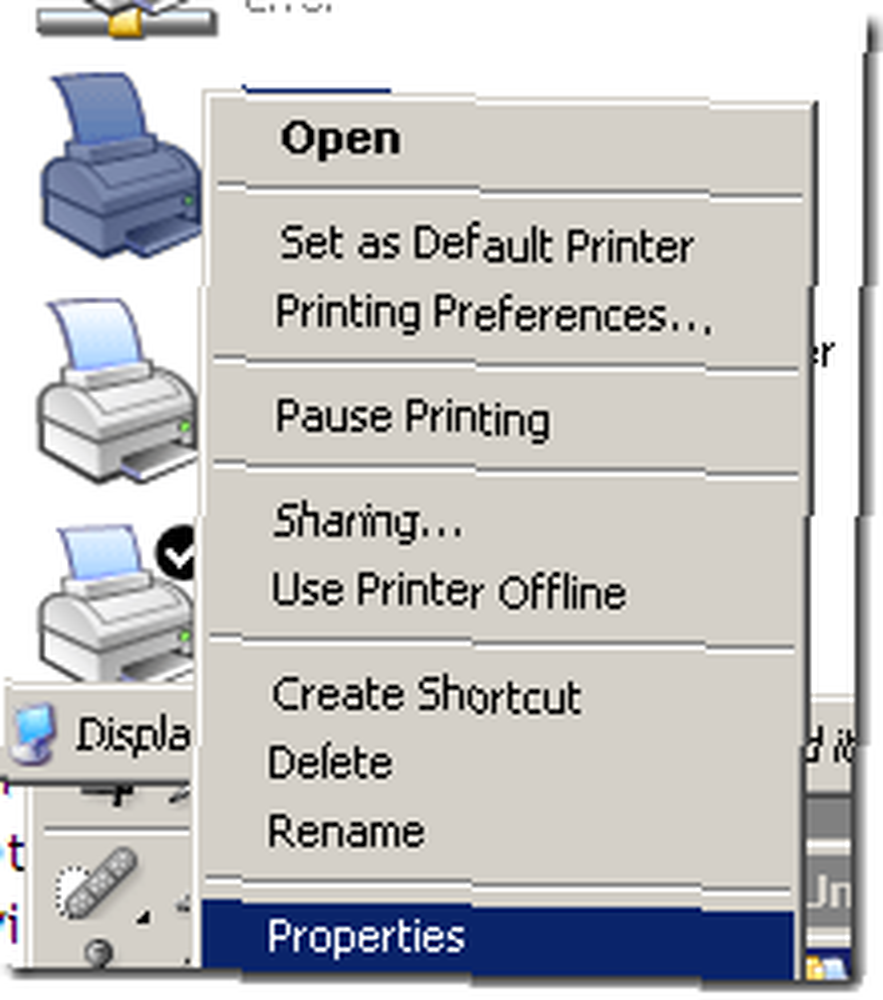
Когда вы перейдете на страницу свойств принтера, вам нужно будет щелкнуть на вкладке с надписью «Общий доступ». Возможности обмена будут отключены, как на скриншоте ниже. Просто нажмите на кнопку поделиться этим принтером. Это позволит в поле ввести имя принтера. Он будет недоступен, пока вы не нажмете переключатель, чтобы поделиться им.
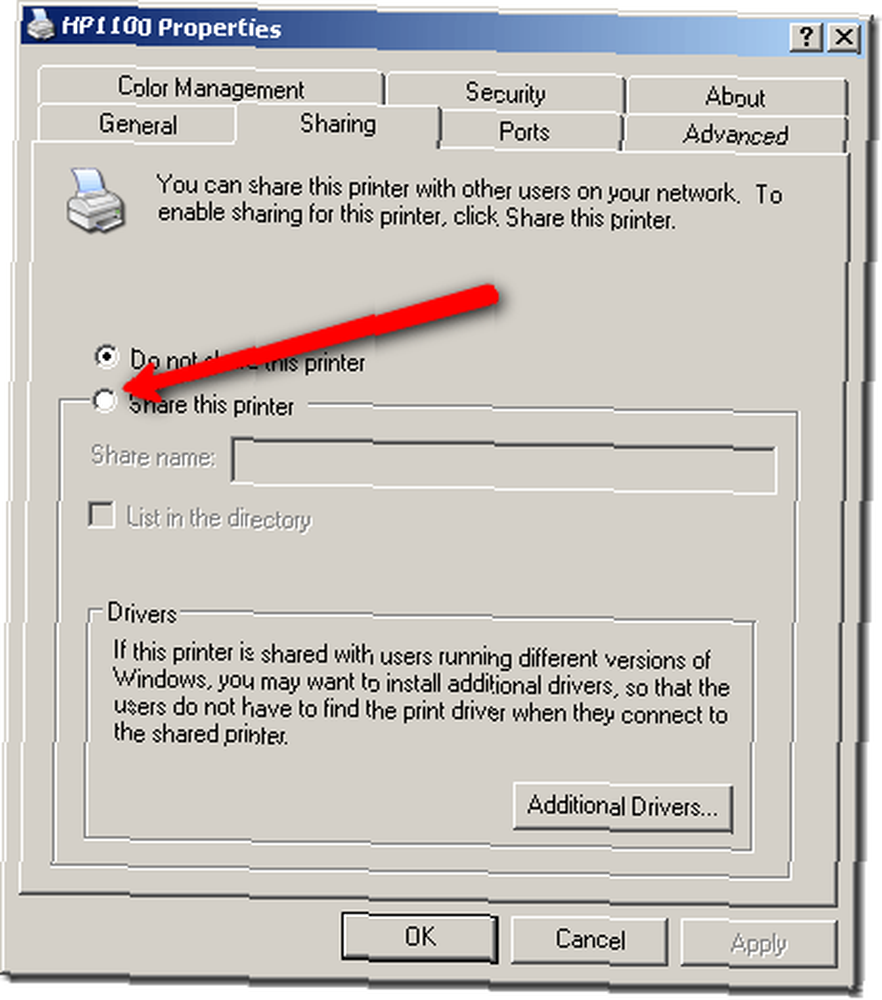
Вам захочется назвать принтер чем-нибудь запоминающимся. Я назвал мой HP1100 (это было по умолчанию, которое машина предложила мне)
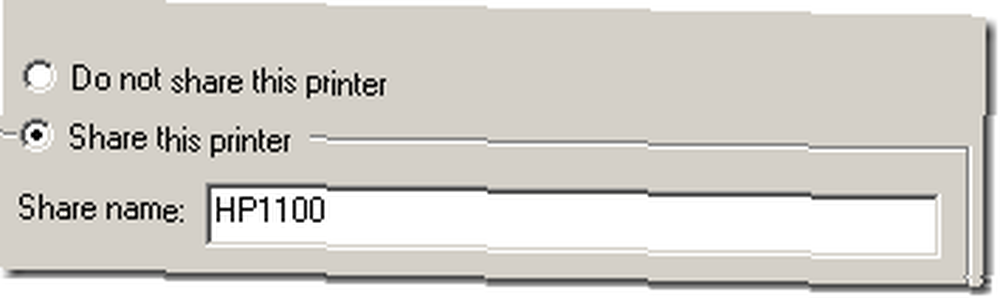
Теперь, в зависимости от того, какие другие операционные системы могут подключаться к серверу печати, вы можете нажать кнопку «Дополнительные драйверы», чтобы загрузить драйверы для других операционных систем, кроме Windows XP..
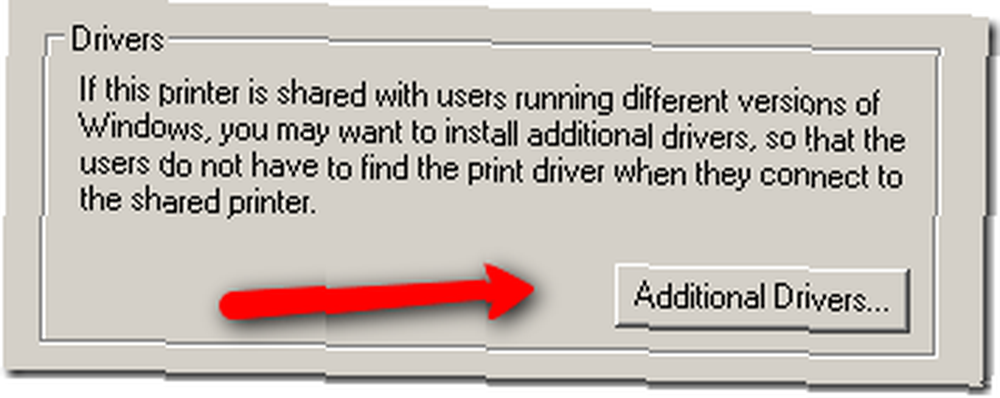
Это приведет вас к этому экрану:
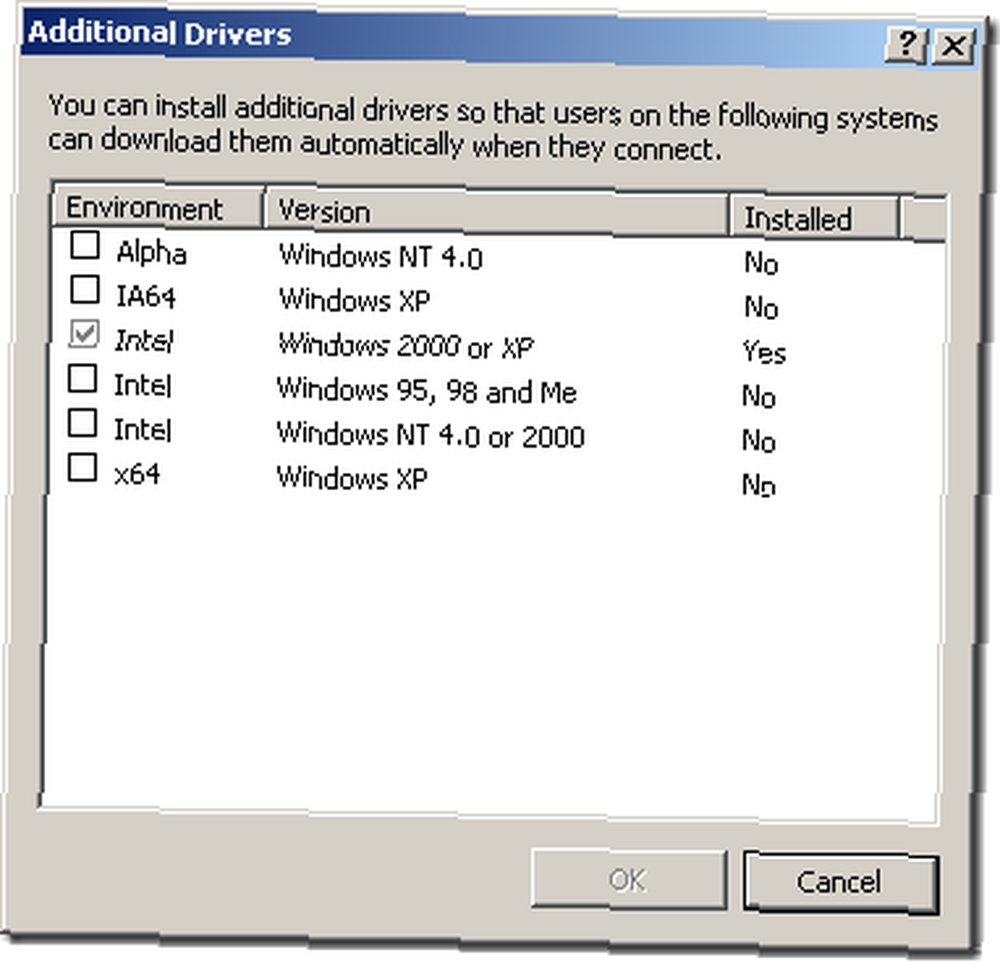
Просто отметьте типы систем, которые вы хотите использовать, и укажите правильные драйверы. Возможно, вам придется найти компакт-диск, прилагаемый к принтеру, или скачать их с сайта производителя..
Теперь, когда вы закончите, перейдите к компьютеру, который вы хотите печатать с помощью беспроводной связи. Нажмите Start - запустите, а затем введите \\ и свой IP-адрес или имя хоста. Мой 192.168.1.29, поэтому я набрал \\ 192.168.1.29
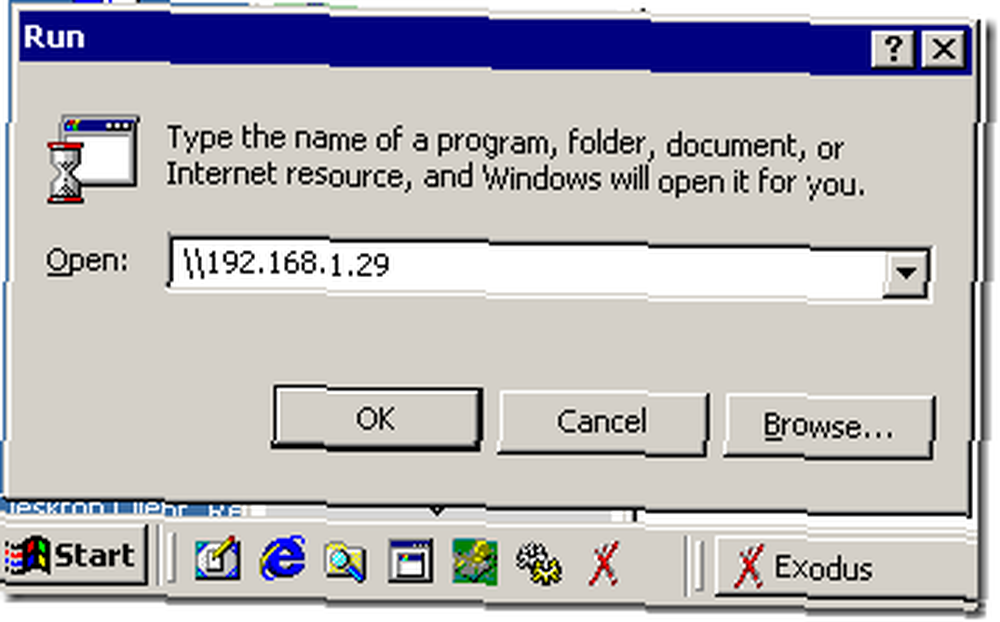
Если вы видите этот диалог, то у вас нет одинакового пароля и имени пользователя на обеих машинах.
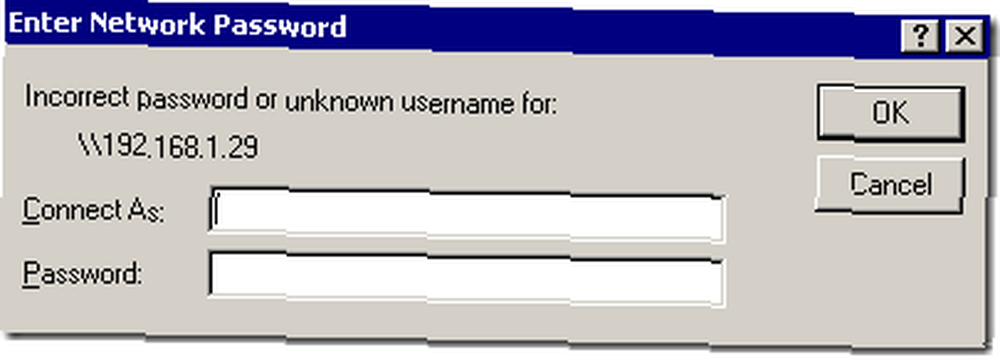
Нажмите Control + Alt + Delete на каждой машине и убедитесь, что имя пользователя совпадает. Когда вы закончите, запустите команду еще раз, и вы должны увидеть это:
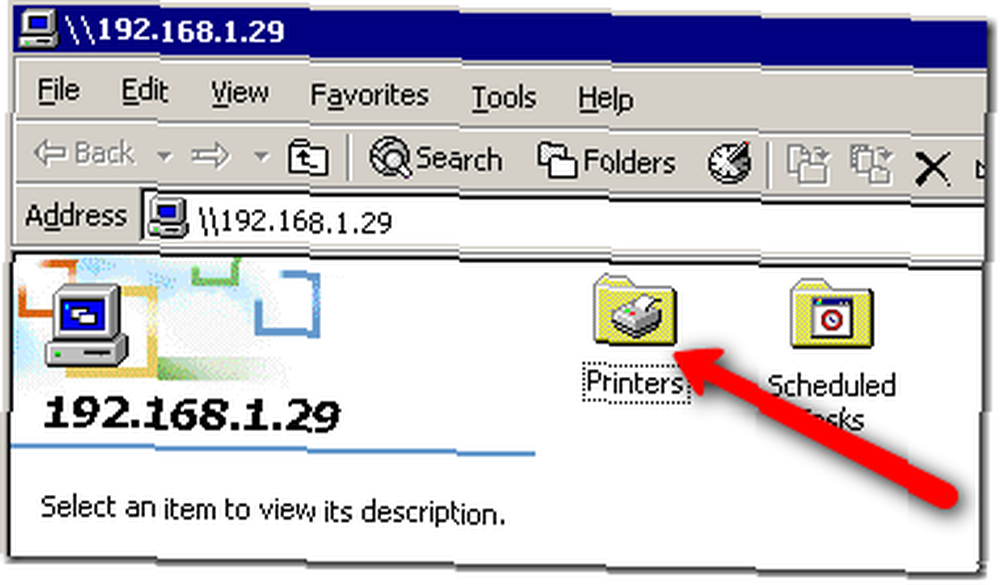
Дважды щелкните по папке принтеров, затем по фактическому принтеру. Он установит драйверы, и вы сможете работать с любым приложением, если сервер печати включен..
Чтобы научиться пользоваться принтером через Интернет, просмотрите мой старый пост Как поделиться принтером через Интернет Как поделиться принтером через Интернет .
Вы ожидали более технический способ поделиться принтером по беспроводной сети? Вы бы изменили свой принтер, чтобы включить печать по беспроводной сети? Расскажите нам ваши решения в комментариях.











